电脑蓝屏win7 win7电脑蓝屏解决方法大全
近年来随着电脑的普及和使用频率的增加,Win7系统电脑蓝屏的现象也逐渐增多,给用户的日常使用带来了诸多困扰,针对Win7系统电脑蓝屏的解决方法却并不是那么容易找到,许多用户在遇到蓝屏问题时束手无策。为了帮助广大Win7系统用户有效解决电脑蓝屏问题,我们特意整理了一份Win7电脑蓝屏解决方法大全,以期能够帮助用户轻松应对各种蓝屏情况。接下来让我们一起来详细了解Win7电脑蓝屏的解决方法吧。
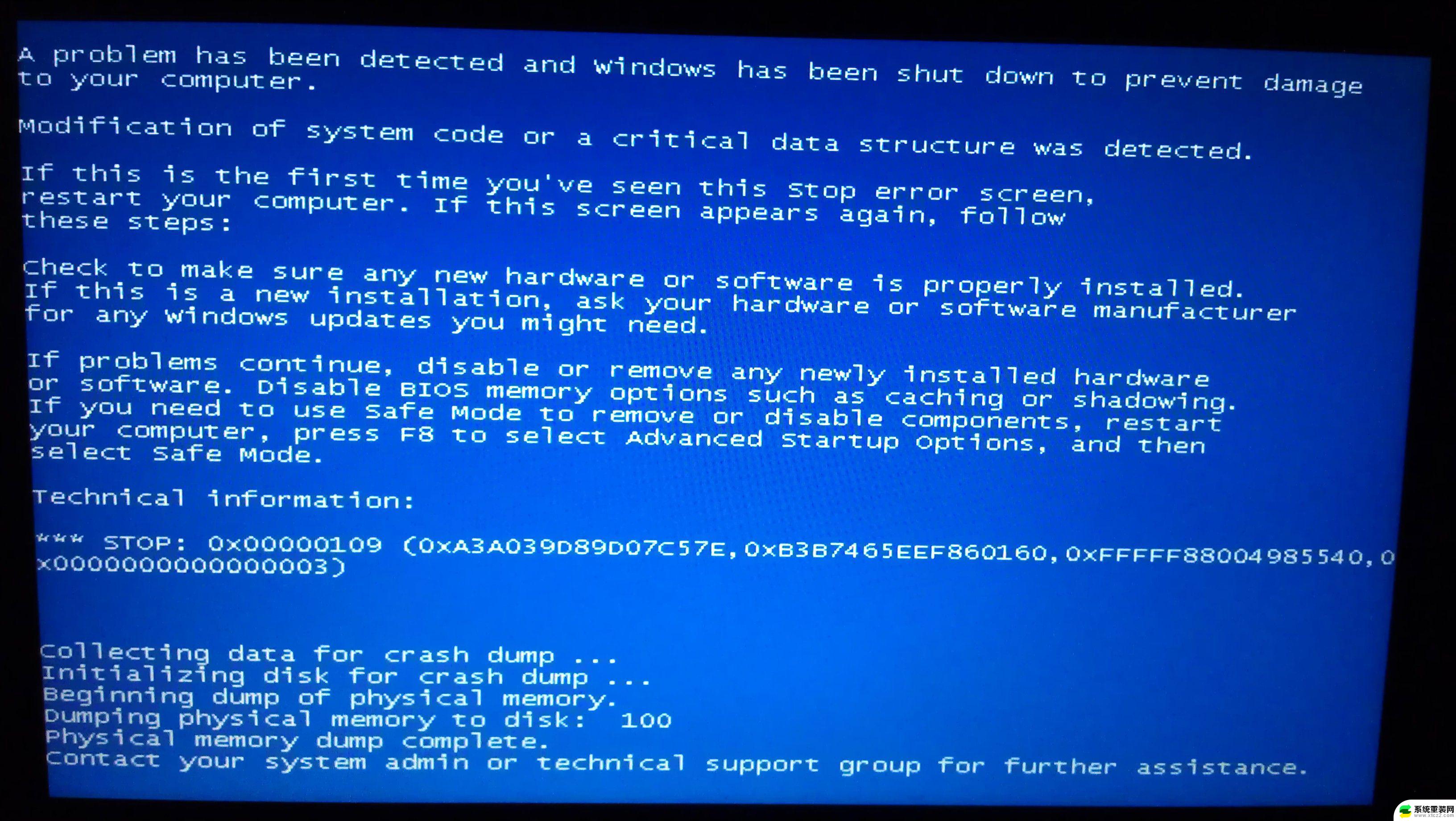
win7电脑蓝屏怎么办?解决方法介绍一
在遇到win7电脑蓝屏时,首先,应该先记下蓝屏错误代码,然后重启电脑。这是对于由于软件系统的一时错误导致电脑蓝屏的最好方法,重启并初始化后,软件系统又会正常的工作。其次,是检查硬件,如是否插牢。如果确认没有问题,将其拔下,然后换个插槽试试,并安装最新的驱动程序。第三,如果刚安装完某个硬件的新驱动,在重启或使用中出现了蓝屏故障,请到安全模式来卸载或禁用它们。
win7电脑蓝屏怎么办?解决方法介绍二
第四,是检查BIOS和硬件的兼容性。并升级BIOS到最新版本,关闭其中的内存相关项,同时还应对照微软网站的硬件兼容类别检查一下硬件是否与操作系统兼容。另外,还应该对照微软的硬件兼容列表检查自己的硬件。还有就是,如果主板BIOS无法支持大容量硬盘也会导致蓝屏,需要对其进行升级。第五,是检查病毒,进行病毒查杀。重启,进入安全模式,在断网的情况下,用杀毒软件对整个系统进行病毒查杀。
win7电脑蓝屏怎么办?解决方法介绍三
第六,是查询蓝屏代码.记下蓝屏错误代码,在baidu、Google中搜索,会得到许多信息,出现蓝屏的原因及解决方法。也可以试试开机按F8,在出现的高级启动选项菜单中选择“最后一次正确配置”重启电脑试试。第七,是检查系统日志。同时按下“windows键+R”,打开运行对话框,来源电脑系统下载www.58xitong.com,输入“EventVwr”,回车出现“事件查看器”,注意检查其中的“windows日志”和“应用程序日志”中标明的错误信息。第八,如果是win7本身存在缺陷造成的,安装最新的系统补丁。
win7电脑蓝屏怎么办?解决方法介绍四
还有,光驱被误操作打开而导致出现蓝屏。这个问题不影响系统正常动作,只要再弹入光盘或按ESC键就可以。或者是检查是否做了CPU超频。除此之外,win7电脑蓝屏的解决方法还可以是系统自动修复。也就是重启后按住F8,进入操作选项,选择“修复计算机”,选择“启动修复”,能解决比如非法关机导致的蓝屏问题。还有软件修复,如360安全卫士自带的电脑修复工具。可在“电脑救援”栏位上方输入“电脑经常蓝屏”后,点击“查找方案”,在下方会显示这个问题的解决方案,点击“立即修复”即可。
以上就是电脑蓝屏win7的全部内容,有需要的用户可以根据小编的步骤进行操作,希望能对大家有所帮助。
电脑蓝屏win7 win7电脑蓝屏解决方法大全相关教程
- windows7开机蓝屏怎么解决 win7电脑蓝屏原因及解决方法
- 蓝屏怎么办电脑蓝屏怎么办win7 win7电脑蓝屏问题解决方法
- w7启动蓝屏怎么解决 win7蓝屏解决方法
- windows7电脑开机后黑屏怎么办 win7欢迎界面黑屏解决方法
- win7电脑锁屏壁纸怎么更换 Win7电脑锁屏壁纸设置方法
- win7登录界面黑屏 win7欢迎界面黑屏解决方法
- win7系统怎么连接蓝牙 Win7电脑连接蓝牙耳机的教程
- win7连蓝牙耳机怎么连 Win7蓝牙耳机连接电脑教程
- win7红警黑屏有声音怎么解决办法 Win7系统红色警戒黑屏解决方法
- win7蓝牙鼠标怎么连接电脑 Windows7连接蓝牙鼠标图文教程
- 电脑整点报时怎么设置 Windows7 如何显示整点报时
- win7ipv4无网络访问权限怎么解决 win7系统IPv4无internet访问权限设置
- 电脑字体模糊发虚不清晰win7 win7字体显示发虚怎么解决
- win7旗舰版还原系统 Windows7旗舰版恢复出厂设置教程
- win7怎样把c盘的容量扩大 Windows7如何无损增大系统盘大小
- win7如何设置自动关机时间 每天 win7定时关机命令图解
win7系统教程推荐
- 1 win7ipv4无网络访问权限怎么解决 win7系统IPv4无internet访问权限设置
- 2 win7旗舰版还原系统 Windows7旗舰版恢复出厂设置教程
- 3 win7怎样把c盘的容量扩大 Windows7如何无损增大系统盘大小
- 4 win7如何设置自动关机时间 每天 win7定时关机命令图解
- 5 win7电脑明明点了关机但又重启了 Win7系统下电脑关机却重启的处理方法
- 6 win7系统优盘打不开 U盘在win7系统下无法读取怎么办
- 7 如何破解win 7开机密码 win7系统忘记密码无法登录怎么办
- 8 win 7系统如何查看电脑配置 win7查看电脑硬件配置方法
- 9 win 7删除开机密码 Win7开机密码快速去除方法分享
- 10 win 7怎么用蓝牙适配器 Win7蓝牙适配器使用注意事项